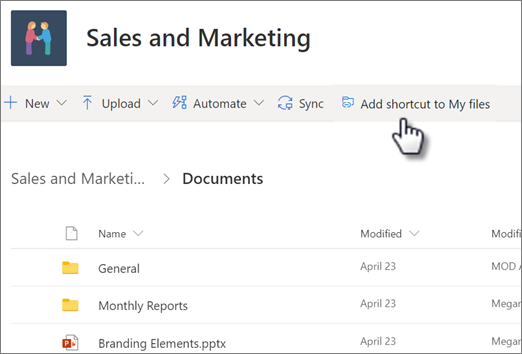Microsoftは、新しい「マイファイルに追加」オプションを使用して、共有OneDriveフォルダーへのアクセスを容易にしています
2分。 読んだ
更新日
MSPoweruser の編集チームの維持にどのように貢献できるかについては、開示ページをお読みください。 続きを読む
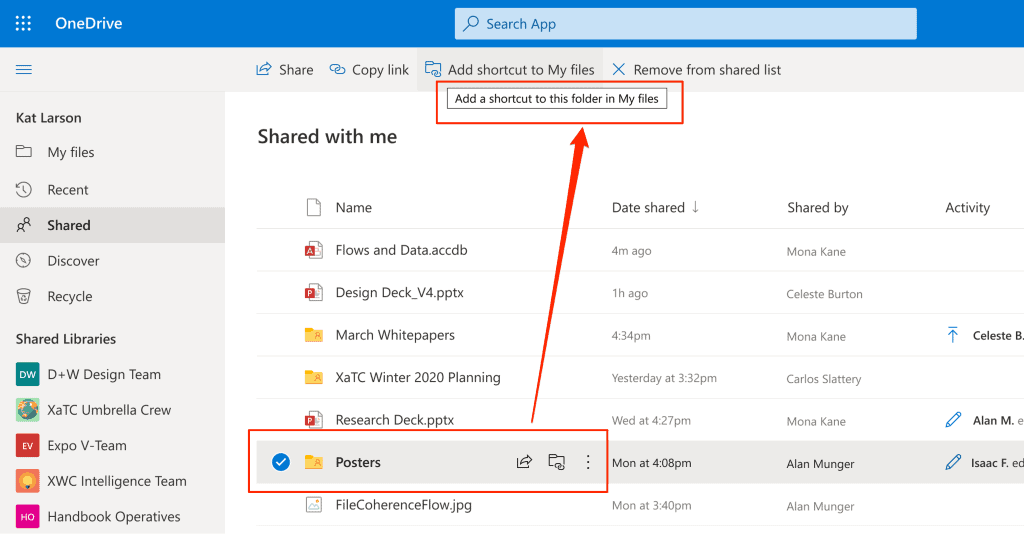
Microsoftは、仕事や学校でOneDriveの共有フォルダーにショートカットを追加できる新機能に取り組んでいます。 目的は、現在作業している共有ファイルを簡単に見つけられるようにすることです。
誰かが Microsoft OneDrive、SharePoint、または Teams でフォルダーを共有する場合、OneDrive の共有フォルダーにショートカットを追加して、ファイルを簡単に検索して操作することができます。これらのショートカットは Web 上の OneDrive に表示されます。 Windowsファイルエクスプローラ、Mac Finder、Teams、OneDrive モバイル アプリ内。
この機能を使用するには:
- OneDriveのナビゲーションウィンドウで、[ 共有 > 私と共有.
- 追加するフォルダーを見つけ、フォルダーのタイルの円をクリックして選択します。
- 選択 マイファイルへのショートカットを追加。 または、必要に応じて、フォルダを右クリックして、[ マイファイルへのショートカットを追加.
SharePointまたはMicrosoftTeamsの共有ライブラリでは、次を選択できます マイファイルへのショートカットを追加 ライブラリ全体にショートカットを追加する、または 追加する特定のフォルダを選択してから、 マイファイルへのショートカットを追加.
マイファイルへのショートカットを追加 次の場合、オプションは使用できません。
- フォルダーをOneDriveに既に追加しているか、複数のフォルダーを選択しています。 (同時に複数のフォルダを追加することはできません。)
-
追加しようとしているアイテムはフォルダではありません。 ((マイファイルへのショートカットを追加 個々のファイルやアルバムなどのファイルのコレクションには使用できません。)
-
既に同期しているSharePointフォルダーにショートカットを追加すると、同期していたフォルダーはファイルエクスプローラーの元の場所に残り、OneDriveフォルダーに新しいショートカットは表示されません。 これは、2020年XNUMX月に一般提供される予定のパブリックプレビューの制限です。
OneDriveに追加した共有フォルダーは、OneDriveWebサイトの 私のファイル view。この機能とその制限についてもっと読む ここマイクロソフトで。
「マイファイルへのショートカットの追加」機能は、2020月にパブリックプレビューとして段階的に展開され、XNUMX年XNUMX月末までに世界中で利用できるようになります。
、 OnMSFT

![ファイルを選択し、[マイファイルへのショートカットの追加]を選択したスクリーンショット。](https://support.content.office.net/en-us/media/66e3c5ed-de34-4c74-80e0-a1ccebc1b4dd.png)